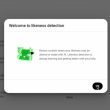Malgré la suppression de plusieurs applications et la vérification de votre système à l’aide d’un logiciel anti malware, votre smartphone Android est toujours inexplicablement lent ? Les applications se bloquent constamment ? Dans de telles situations, c’est peu dire, mais la solution la plus efficace consiste à restaurer Android en supprimant tous les fichiers de la mémoire de l’appareil.
C’est une opération radicale, mais d’un seul coup, vous éliminerez tous les conflits logiciels et les logiciels malveillants qui ont pu entraîner un dysfonctionnement d’Android. Alors, qu’en dites-vous ? Vous voulez l’essayer ? Alors, prenez un peu de temps et suivez les instructions que nous allons vous donner et qui vous montreront étape par étape, comment restaurer Android, même à partir de la restauration au cas où votre appareil se trouverait dans une situation vraiment critique.
Ce guide vous sera utile non seulement si vous voulez réinitialiser votre smartphone, mais aussi si vous voulez le vendre à quelqu’un d’autre et que vous voulez supprimer toutes vos données de la mémoire de l’appareil. Il a été rédigé à l’aide d’un smartphone mais est également valable pour les tablettes (la procédure est toujours la même). Bonne lecture.
Comment restaurer Android sans perdre de données ?
Vous vous êtes fait à l’idée que votre smartphone est devenu trop lent, et vous voulez donc tenter une restauration complète pour essayer de le sauver. Cependant, il y a un problème : votre appareil contient toutes vos données et vous ne voulez pas les perdre. Vous voulez donc trouver comment restaurer Android sans perdre de données.
Ne vous inquiétez pas. Vous trouverez ici tous les détails pour savoir comment restaurer votre appareil Android sans perdre aucune donnée, en utilisant le système de sauvegarde en nuage de Google. Sachez que grâce au système de sauvegarde de Google, vous pouvez presque tout sauvegarder : les données des applications, les mots de passe Wi-Fi, les contacts et même les photos et vidéos grâce au service Google Photo, sans aucun effort et gratuitement (dans certaines limites). Mais allons-y dans l’ordre.
Sauvegarde sur le Cloud des données


Avant de poursuivre, sachez toutefois que vous disposerez de 15 Go d’espace de stockage gratuit, ce qui inclut tous les fichiers et photos que vous avez déjà enregistrés sur Google Drive ou Google Photos. Si vous avez besoin d’espace supplémentaire, vous devrez souscrire un abonnement mensuel ou annuel, dont le prix varie en fonction de la quantité de stockage en nuage dont vous avez besoin (à partir de 1,99 €/mois ou 19,99 €/an pour 100 Go de stockage).
Voir notre guide sur les meilleurs services de Cloud
Pour lancer la sauvegarde, appuyez sur le bouton Activer en bas à droite et, sur l’écran suivant, appuyez sur le bouton Sauvegarder maintenant, puis saisissez votre code PIN ou votre séquence de déverrouillage pour confirmer l’opération.
Votre smartphone ne dispose pas des services Google, ou vous souhaitez simplement procéder d’une autre manière ? Si c’est le cas, je vous suggère de consulter notre tutoriel sur la sauvegarde d’Android, dans lequel tout est expliqué en détail, y compris plusieurs procédures alternatives que vous pourriez utiliser.
Une fois que vous avez sauvegardé toutes vos données, il ne vous reste plus qu’à restaurer votre appareil. Pour ce faire, ouvrez l’application Paramètres, généralement reconnaissable à l’icône en forme d’engrenage, et appuyez sur Système et options de restauration.
Dans l’écran qui s’affiche, vous disposez de plusieurs options de récupération, mais dans ce cas, vous devez cliquer sur l’élément Effacer toutes les données. Ensuite, appuyez à nouveau sur le bouton Effacer toutes les données en bas et confirmez l’opération en saisissant le code PIN ou la séquence de déverrouillage.
Redémarrage
Le smartphone va automatiquement redémarrer et le processus de formatage automatique va commencer. Après quelques minutes, le smartphone va redémarrer et l’écran de configuration initiale va apparaître. Il ne vous reste plus qu’à paramétrer à nouveau votre smartphone : en entrant le même compte Google que vous avez utilisé pour la sauvegarde précédente, vous pouvez restaurer toutes vos données en quelques clics.
Comment restaurer un smartphone Android bloqué ?


Vous êtes plutôt désespéré car votre smartphone Android ne semble plus donner signe de vie : vous essayez de l’allumer, mais il se fige dans l’écran d’animation initial, sans pouvoir entrer dans le système d’exploitation et effectuer la procédure de restauration normale que nous avons expliqué dans le chapitre précédent.
Vous vous demandez probablement maintenant s’il existe un autre moyen de sortir de l’impasse, n’est-ce pas ? Alors sachez que dans ce chapitre, je vais vous montrer comment restaurer Android à partir de l’arrêt en utilisant la partition Recovery du smartphone, qui vous permet d’effectuer diverses opérations – y compris le formatage de l’appareil – sans avoir à entrer dans Android. Malheureusement, je dois vous avertir que même avec cette procédure, vous perdrez toutes les données de l’appareil.
Restauration avec perte de données
Si vous êtes prêt à continuer, même si vous perdez toutes vos données, nous allons maintenant vous montrer comment restaurer Android avec des clés. Lorsque votre smartphone est éteint, pour entrer dans la restauration, maintenez les touches Volume fort et Alimentation enfoncées et, lorsque le logo du smartphone apparaît, relâchez la touche Alimentation et continuez à maintenir uniquement la touche Volume fort enfoncée. Après quelques secondes, le menu de récupération apparaît, avec plusieurs éléments à votre disposition.
La plupart des récupérations ne prennent pas en charge l’écran tactile, vous devrez donc utiliser la touche Volume fort pour naviguer dans les entrées et la touche Power pour sélectionner une entrée. Pour effectuer une restauration complète de l’appareil, accédez à l’élément Effacer les données/Réinitialisation d’usine à l’aide des touches de volume ou de l’écran tactile (si cette option est activée), puis sélectionnez-le en appuyant une fois sur le bouton Marche/Arrêt (ou à nouveau sur l’écran tactile). Confirmez ensuite en sélectionnant « oui ».
Dans quelques secondes, l’appareil sera complètement restauré et le menu de démarrage de Recovery sera à nouveau chargé. À partir de là, sélectionnez Redémarrer/Restaurer le système maintenant pour redémarrer l’appareil à l’aide du bouton d’alimentation. Le smartphone va redémarrer et après quelques minutes, l’écran de configuration initiale va apparaître. Il ne vous reste plus qu’à configurer à nouveau votre smartphone à partir de zéro, comme si vous veniez de l’acheter.
Cela ne fonctionne toujours pas ? Malheureusement, il peut arriver que la combinaison de touches change légèrement en fonction de l’appareil, dans ce cas nous vous suggèrons de jeter un coup d’œil à notre tutoriel sur comment réinitialiser HUAWEI ou comment réinitialiser un Samsung verrouillé.
Comment réinitialiser un Android verrouillé ?


Dans ce cas, notre conseil est d’essayer d’entrer dans le mode de récupération et d’effectuer une réinitialisation complète. Afin d’entrer dans la récupération, votre smartphone doit être éteint. Si votre smartphone est en boucle de démarrage, ce qui signifie qu’il s’allume et s’éteint sans cesse, essayez de l’éteindre en appuyant sur le bouton d’alimentation et en le maintenant enfoncé pendant environ dix secondes. Le smartphone devrait alors s’éteindre soudainement, comme si vous aviez retiré la batterie. Sinon, s’il s’agit d’un modèle avec une batterie amovible, retirez la batterie puis réinsérez-la après quelques secondes.
Après l’avoir éteint, tout ce que vous avez à faire est d’entrer dans le Recovery et d’essayer d’effectuer une réinitialisation complète, exactement comme nous l’avons expliqué dans le chapitre précédent.
Comment restaurer Android à partir d’un PC ?


Vous devez savoir que certains fabricants de smartphones (mais pas tous) fournissent aux utilisateurs des outils PC pratiques qui vous permettent d’effectuer diverses opérations sur votre smartphone, y compris une restauration complète.
Smart Switch
Si vous possédez un smartphone Samsung, par exemple, vous pouvez utiliser l’outil Smart Switch, qui vous permet d’effectuer diverses opérations sur les appareils du fabricant coréen depuis votre ordinateur, y compris leur sauvegarde et leur restauration. Ce logiciel est très pratique, mais il n’est compatible qu’avec les appareils Samsung Galaxy. Si vous voulez en savoir plus, jetez un coup d’œil à mon tutoriel sur le sujet.
Si vous possédez un smartphone HUAWEI, vous trouverez peut-être utile l’outil HiSuite, qui est disponible pour Windows et macOS. Ce logiciel est capable de faire une sauvegarde complète de votre appareil, de le restaurer et également d’effectuer une mise à jour logicielle de votre smartphone. En outre, si vous avez déjà sauvegardé votre smartphone, cela peut s’avérer très utile si vous vous demandez comment restaurer Android à une date antérieure. Le fonctionnement de cet outil est vraiment très simple, mais si vous voulez en savoir plus, jetez un œil à mon tutoriel sur la réinitialisation d’un HUAWEI, dans lequel j’explique tout en détail.
Malheureusement, comme nous l’avons déjà mentionné, tous les fabricants de smartphones ne mettent pas ce type de logiciel à disposition. Dans ce cas, notre conseil est de travailler directement depuis votre smartphone en suivant la procédure que j’ai expliquée dans le chapitre précédent : vous verrez que ce sera un jeu d’enfant.
Comment restaurer Android Auto ?


Vous serez heureux d’apprendre que vous n’avez pas à faire tout cela : je vais vous montrer ci-dessous comment réinitialiser Android Auto rapidement et facilement. Pour restaurer Android Auto, il vous suffit de vous rendre sur votre smartphone.
Prenez votre smartphone et ouvrez l’application Android Auto ou ouvrez simplement l’application Paramètres, reconnaissable à l’icône en forme de roue dentée, et tapez « android auto » dans le champ de recherche en haut : tapez maintenant sur la première entrée qui vous est proposée.


Eh bien, vous êtes maintenant dans les paramètres d’Android Auto, où vous pouvez résoudre tous vos problèmes. Dans l’écran principal, tapez sur l’élément Auto précédemment connecté. Dans la section suivante, vous trouverez une liste de toutes les voitures auxquelles vous vous êtes connecté avec votre compte Android Auto, et votre voiture actuelle en fait partie.
Pour réinitialiser Android Auto, il suffit d’appuyer sur le menu avec les trois points en haut à droite, de sélectionner Supprimer toutes les voitures enregistrées, puis d’appuyer sur le bouton OK dans la fenêtre qui s’affiche. En quelques secondes, vous verrez toutes les voitures synchronisées disparaître de la liste (cela pourrait être le problème).
Il ne vous reste plus qu’à retourner dans votre voiture et à connecter votre smartphone au système d’infodivertissement. Contrairement à ce qui se passait auparavant, vous devrez maintenant recommencer toute la procédure de connexion depuis le début. De cette façon, vous ne rencontrerez probablement plus de problèmes et vous pourrez recommencer à utiliser Android Auto.
Comment restaurer Android TV ?
Il y a quelque temps, vous avez finalement décidé d’acheter une nouvelle Smart TV équipée du système d’exploitation Android TV. Cependant, quelque chose a dû mal tourner et vous rencontrez un certain nombre de problèmes. Vous aimeriez essayer de les réparer d’une manière ou d’une autre, alors vous vous demandez comment réinitialiser Android TV.
Ne vous inquiétez pas, la procédure est vraiment très simple. Tout d’abord, allumez votre téléviseur intelligent et attendez que l’écran d’accueil d’Android TV se charge. Maintenant, avec la télécommande, appuyez sur le bouton d’engrenage en haut à droite, ce qui ouvrira le menu Paramètres d’Android TV.
A l’aide du pavé directionnel de la télécommande, faites défiler les différentes rubriques jusqu’à trouver la rubrique Mémoire et récupération : sélectionnez-la en appuyant sur la touche OK de la télécommande. Sur l’écran suivant, sélectionnez l’élément Restaurer les données d’usine et confirmez l’opération en sélectionnant l’élément Effacer tout.
Dans quelques secondes, une réinitialisation complète de votre Android TV va commencer. Après quelques minutes d’attente, votre téléviseur intelligent va redémarrer et l’écran de configuration initiale va apparaître. Comme vous l’avez fait lors de votre premier achat, terminez la configuration et profitez de votre téléviseur Android.